Windows da fayllar va papkalar bilan ishlash. Disklar bilan ishlash. Windows ning asosiy standart dasturlari.
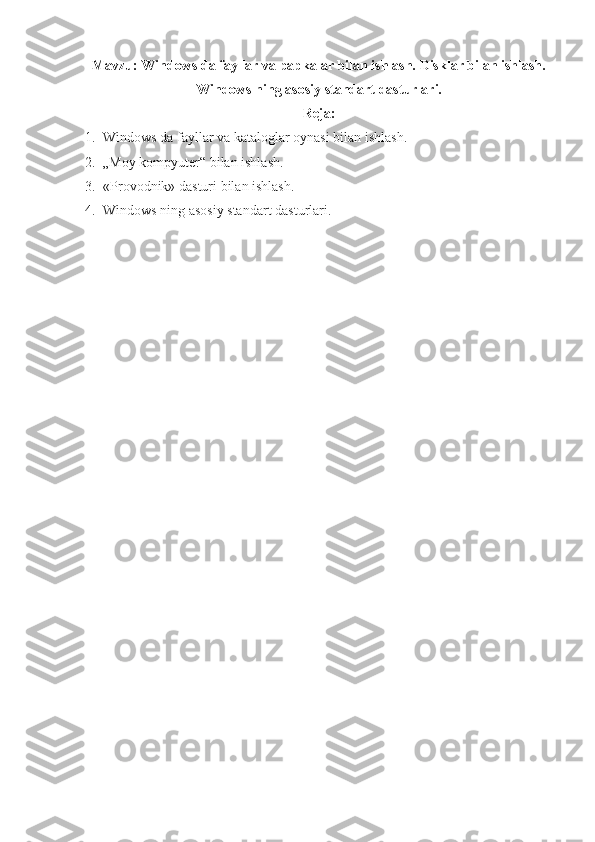
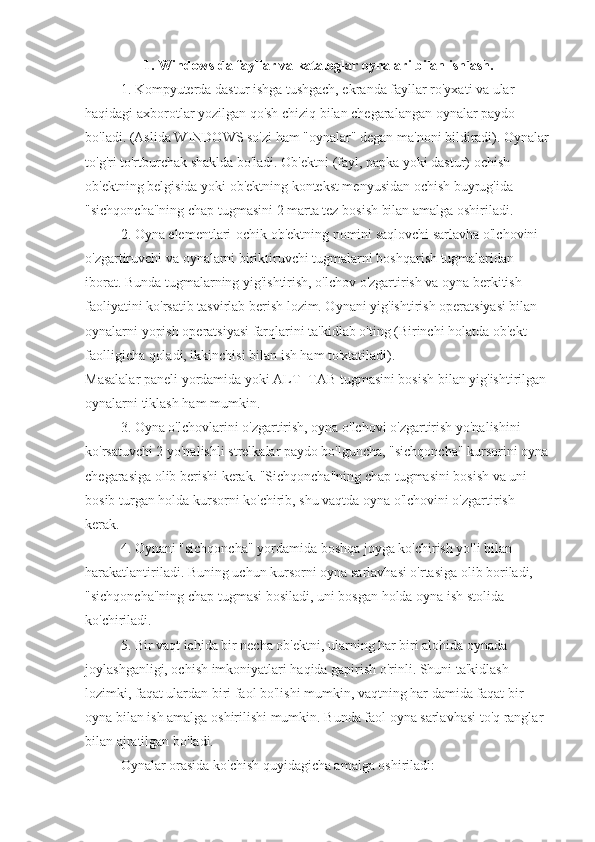
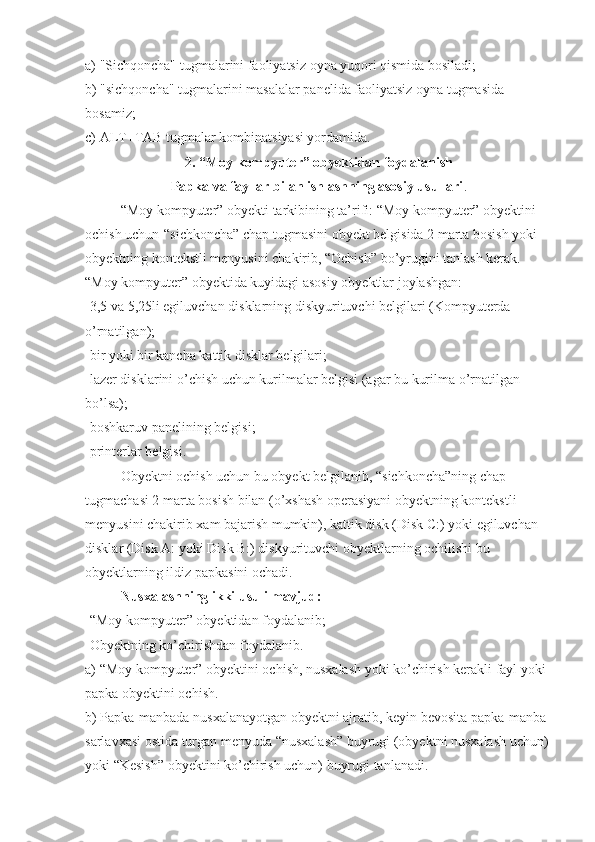
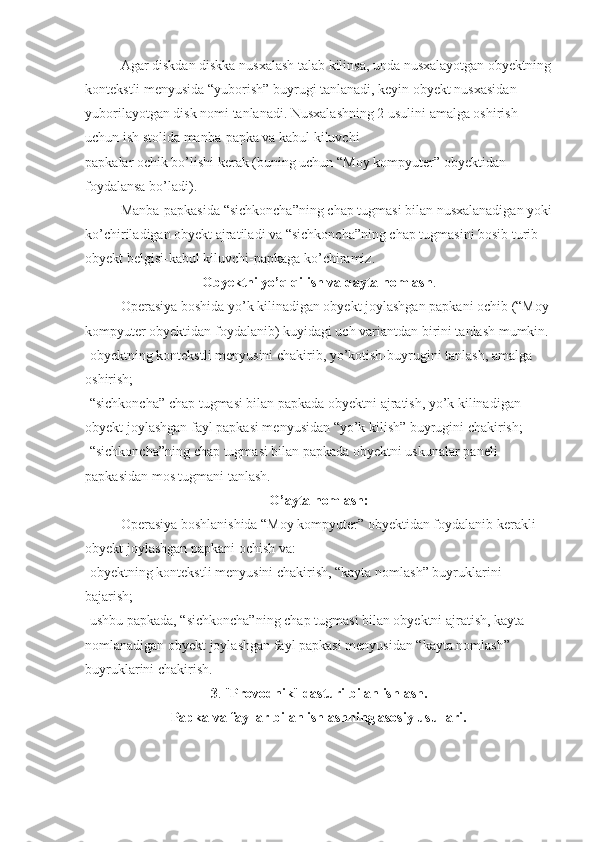
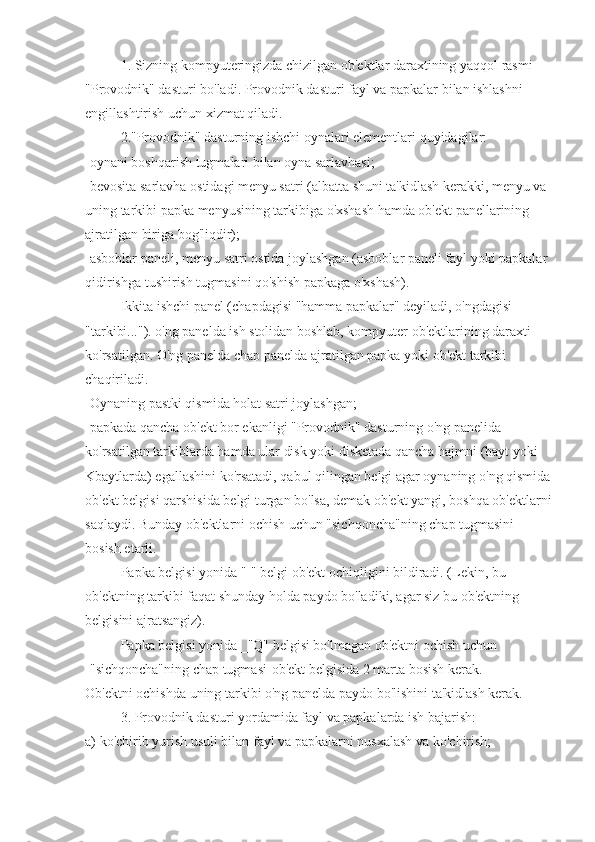
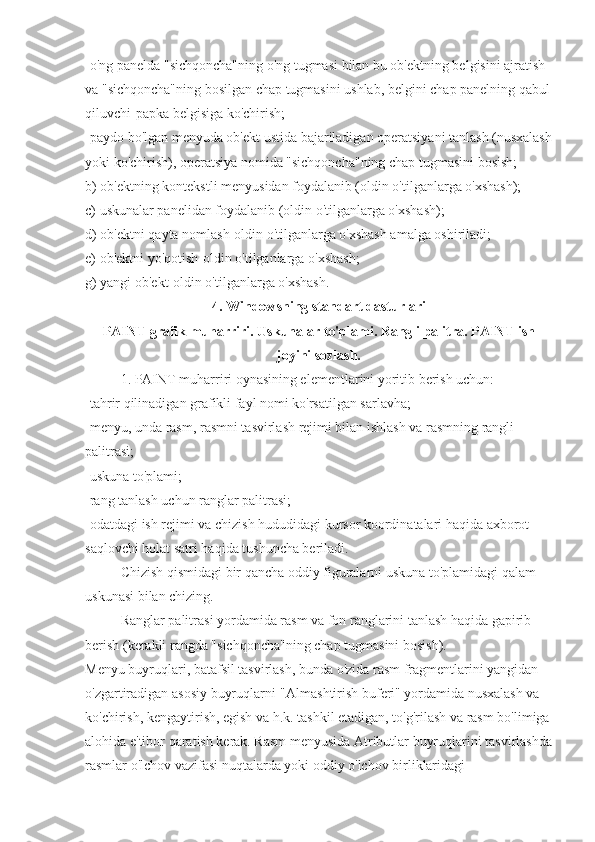
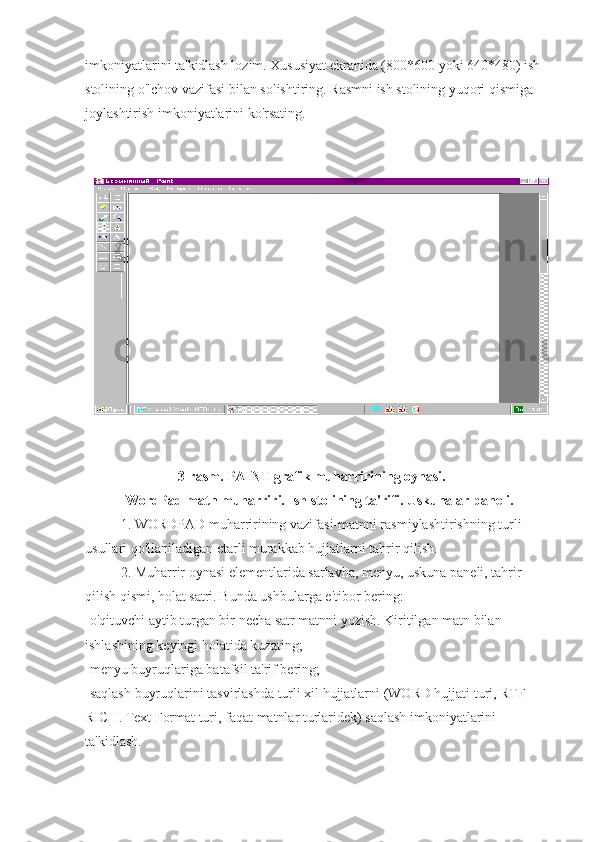
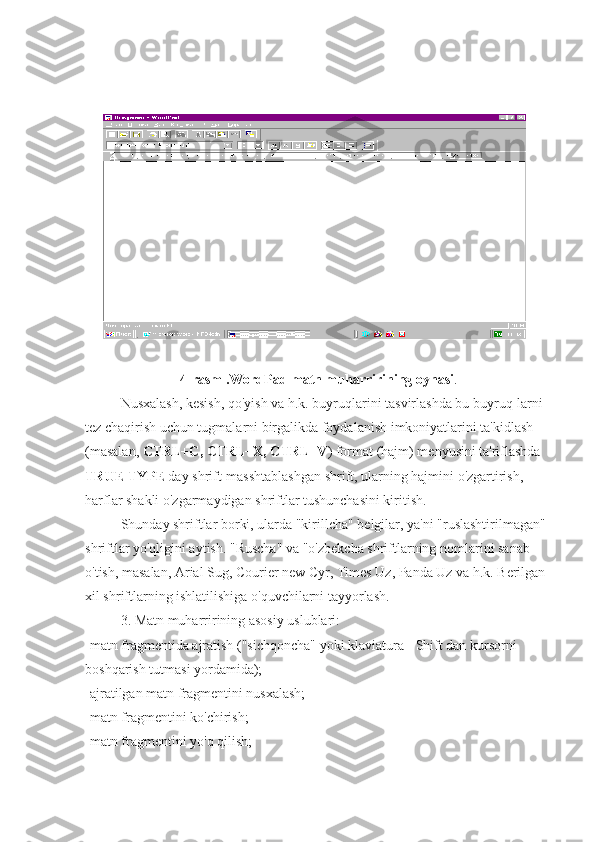
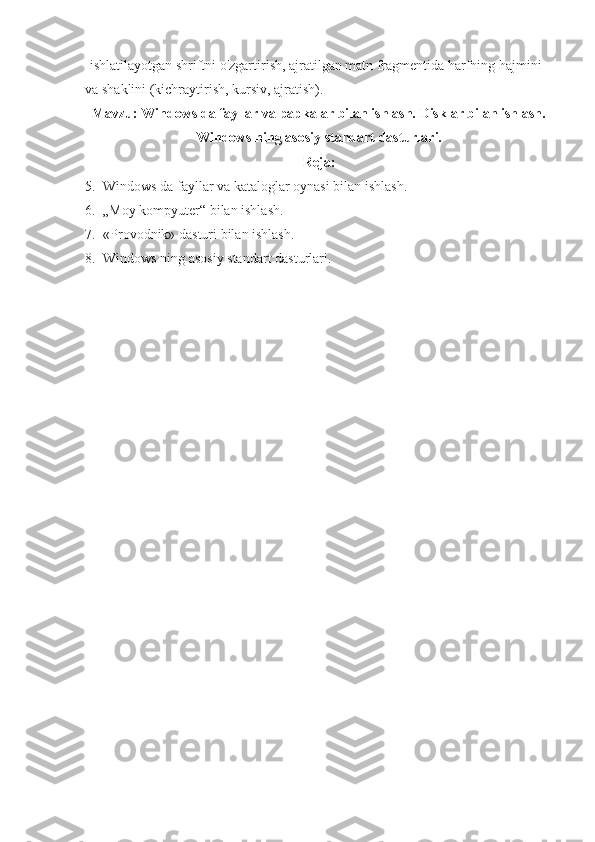
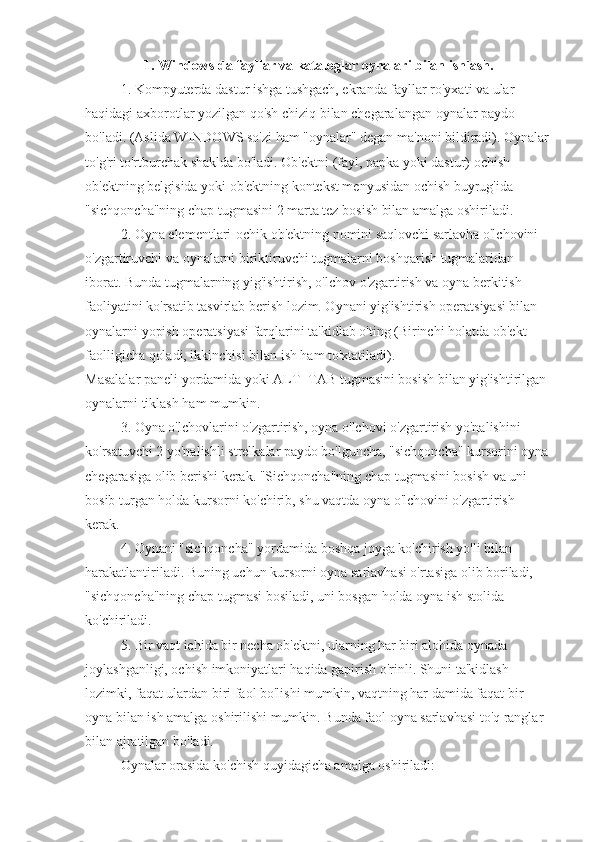
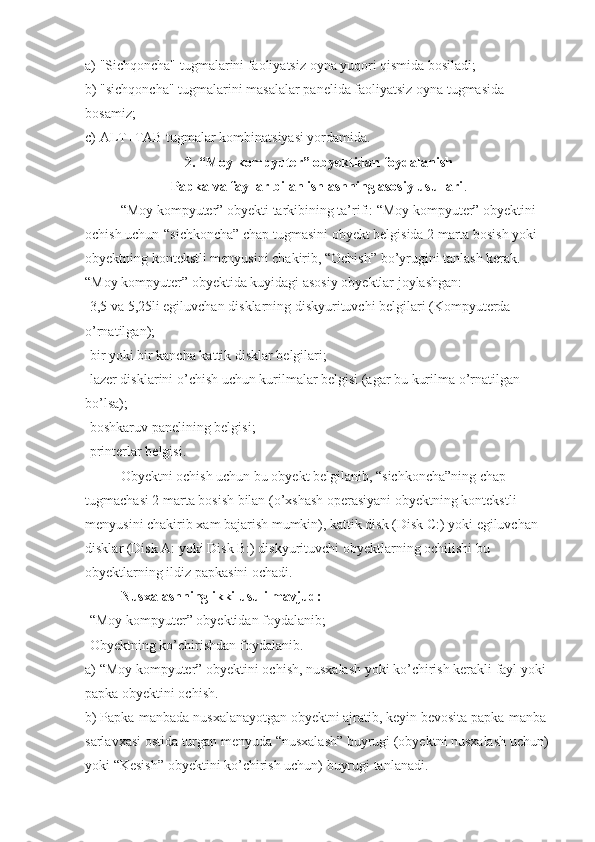
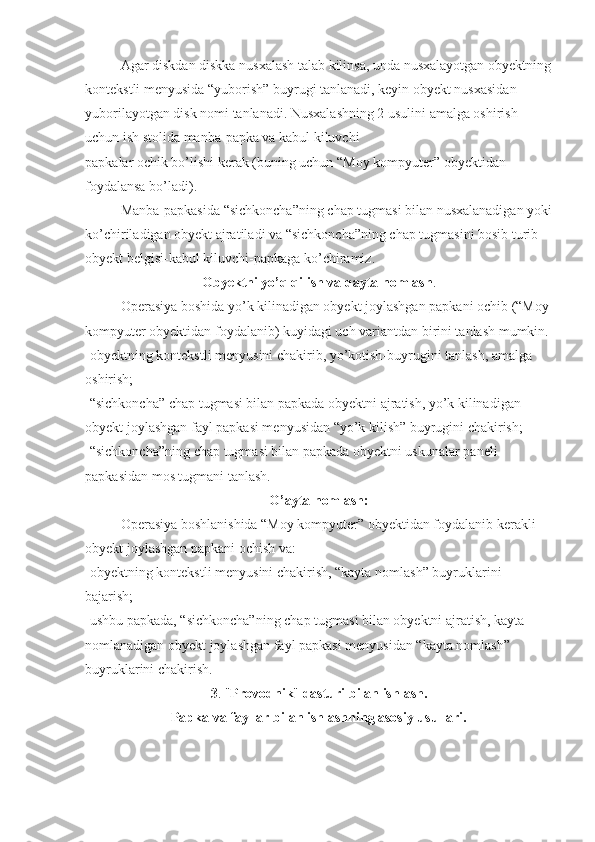
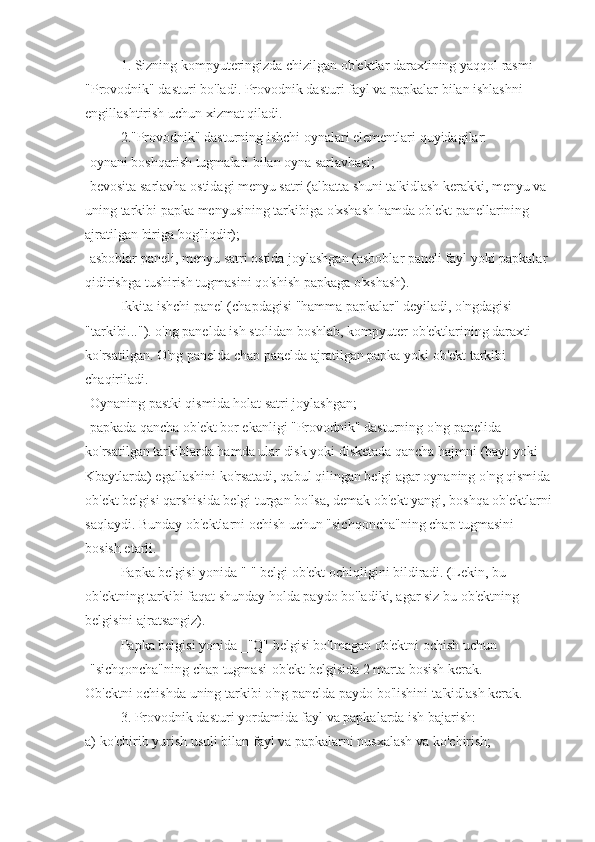
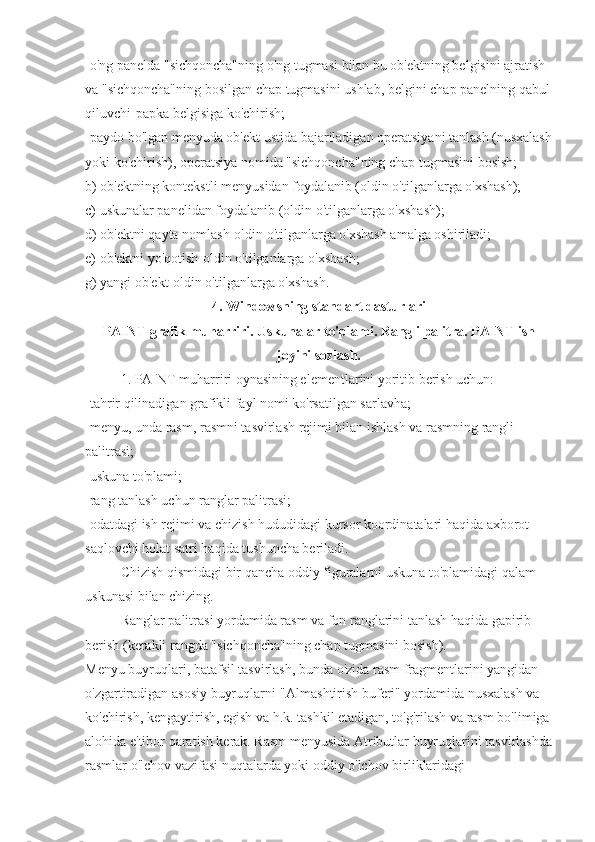
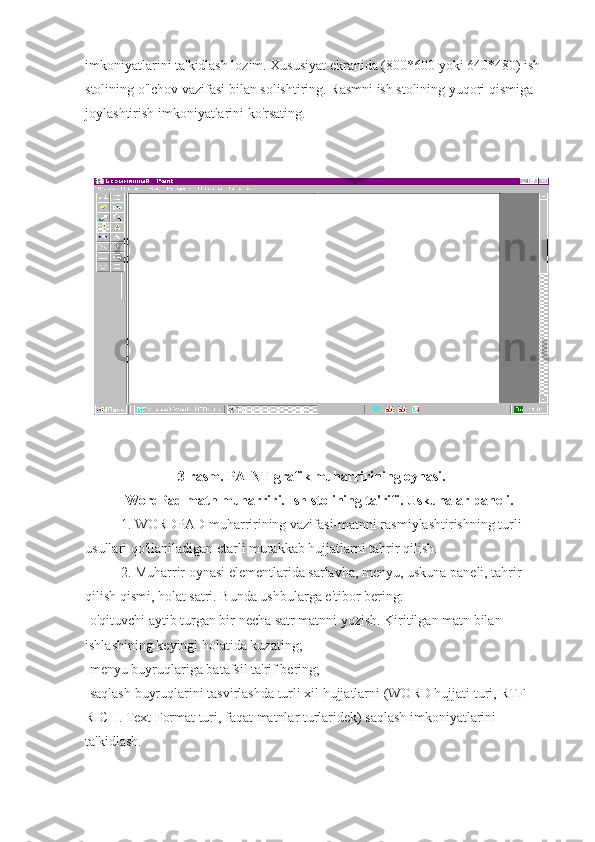
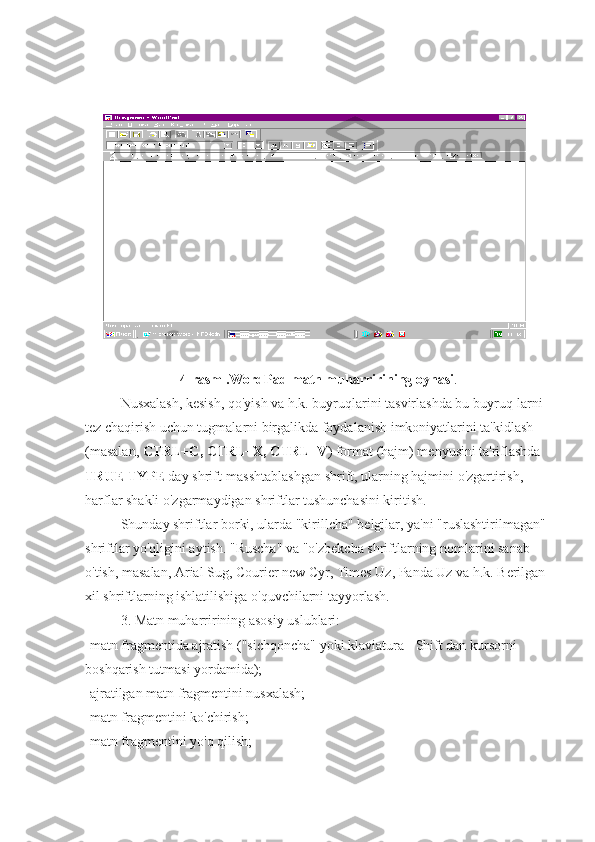
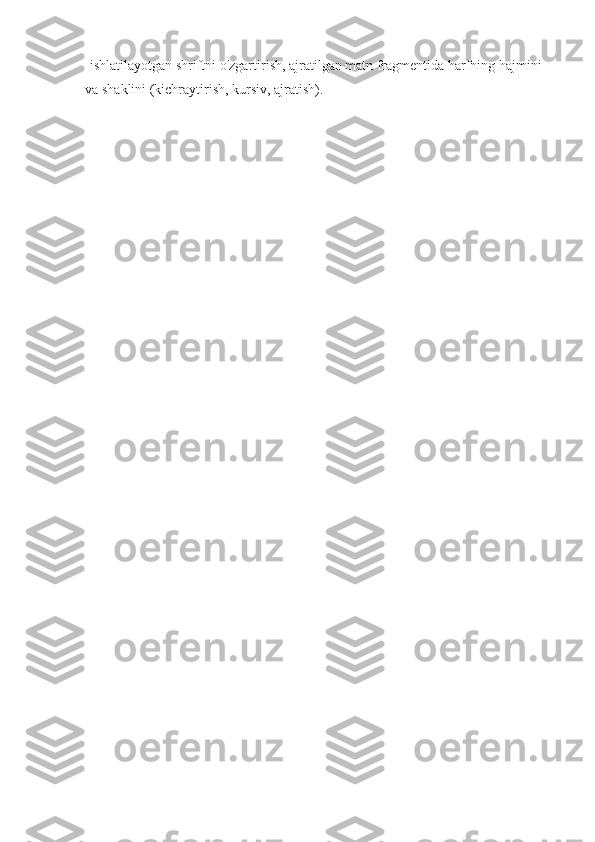
Mavzu: Windows da fayllar va papkalar bilan ishlash. Disklar bilan ishlash. Windows ning asosiy standart dasturlari. Reja: 1. Windows da fayllar va kataloglar oynasi bilan ishlash. 2. „Moy kompyuter “ bilan ishlash. 3. «Provodnik» dasturi bilan ishlash. 4. Windows ning asosiy standart dasturlari.
1. Windows da fayllar va kataloglar oynalari bilan ishlash. 1. Kompyuterda dastur ishga tushgach, ekranda fayllar ro'yxati va ular haqidagi axborotlar yozilgan qo'sh chiziq bilan chegaralangan oynalar paydo bo'ladi. (Aslida WINDOWS so'zi ham "oynalar" degan ma'noni bildiradi). Oynalar to'g'ri to'rtburchak shaklda bo'ladi. Ob'ektni (fayl, papka yoki dastur) ochish ob'ektning belgisida yoki ob'ektning kontekst menyusidan ochish buyrug'ida "sichqoncha"ning chap tugmasini 2 marta tez bosish bilan amalga oshiriladi. 2. Oyna elementlari-ochik ob'ektning nomini saqlovchi sarlavha o'lchovini o'zgartiruvchi va oynalarni biriktiruvchi tugmalarni boshqarish tugmalaridan iborat. Bunda tugmalarning yig'ishtirish, o'lchov o'zgartirish va oyna berkitish faoliyatini ko'rsatib tasvirlab berish lozim. Oynani yig'ishtirish operatsiyasi bilan oynalarni yopish operatsiyasi farqlarini ta'kidlab o'ting (Birinchi holatda ob'ekt faolligicha qoladi, ikkinchisi bilan ish ham to'xtatiladi). Masalalar paneli yordamida yoki ALT+TAB tugmasini bosish bilan yig'ishtirilgan oynalarni tiklash ham mumkin. 3. Oyna o'lchovlarini o'zgartirish, oyna o'lchovi o'zgartirish yo'nalishini ko'rsatuvchi 2 yo'nalishli strelkalar paydo bo'lguncha, "sichqoncha" kursorini oyna chegarasiga olib berishi kerak. "Sichqoncha"ning chap tugmasini bosish va uni bosib turgan holda kursorni ko'chirib, shu vaqtda oyna o'lchovini o'zgartirish kerak. 4. Oynani "sichqoncha" yordamida boshqa joyga ko'chirish yo'li bilan harakatlantiriladi. Buning uchun kursorni oyna sarlavhasi o'rtasiga olib boriladi, "sichqoncha"ning chap tugmasi bosiladi, uni bosgan holda oyna ish stolida ko'chiriladi. 5. Bir vaqt ichida bir necha ob'ektni, ularning har biri alohida oynada joylashganligi, ochish imkoniyatlari haqida gapirish o'rinli. Shuni ta'kidlash lozimki, faqat ulardan biri faol bo'lishi mumkin, vaqtning har damida faqat bir oyna bilan ish amalga oshirilishi mumkin. Bunda faol oyna sarlavhasi to'q ranglar bilan ajratilgan bo'ladi. Oynalar orasida ko'chish quyidagicha amalga oshiriladi:
a) "Sichqoncha" tugmalarini faoliyatsiz oyna yuqori qismida bosiladi; b) "sichqoncha" tugmalarini masalalar panelida faoliyatsiz oyna tugmasida bosamiz; c) ALT+TAB tugmalar kombinatsiyasi yordamida. 2. “Moy kompyuter” obyektidan foydalanish Papka va fayllar bilan ishlashning asosiy usullari . “Moy kompyuter” obyekti tarkibining ta’rifi: “Moy kompyuter” obyektini ochish uchun-“sichkoncha” chap tugmasini obyekt belgisida 2 marta bosish yoki obyektning kontekstli menyusini chakirib, “Ochish” bo’yrugini tanlash kerak. “Moy kompyuter” obyektida kuyidagi asosiy obyektlar joylashgan: -3,5 va 5,25li egiluvchan disklarning diskyurituvchi belgilari (Kompyuterda o’rnatilgan); -bir yoki bir kancha kattik disklar belgilari; -lazer disklarini o’chish uchun kurilmalar belgisi (agar bu kurilma o’rnatilgan bo’lsa); -boshkaruv panelining belgisi; -printerlar belgisi. Obyektni ochish uchun bu obyekt belgilanib, “sichkoncha”ning chap tugmachasi 2 marta bosish bilan (o’xshash operasiyani obyektning kontekstli menyusini chakirib xam bajarish mumkin), kattik disk (Disk C:) yoki egiluvchan disklar (Disk A: yoki Disk B:) diskyurituvchi obyektlarning ochilishi bu obyektlarning ildiz papkasini ochadi. Nusxalashning ikki usuli mavjud: -“Moy kompyuter” obyektidan foydalanib; -Obyektning ko’chirishdan foydalanib. a) “Moy kompyuter” obyektini ochish, nusxalash yoki ko’chirish kerakli fayl yoki papka obyektini ochish. b) Papka-manbada nusxalanayotgan obyektni ajratib, keyin bevosita papka-manba sarlavxasi ostida turgan menyuda “nusxalash” buyrugi (obyektni nusxalash uchun) yoki “Kesish” obyektini ko’chirish uchun) buyrugi tanlanadi.
Agar diskdan diskka nusxalash talab kilinsa, unda nusxalayotgan obyektning kontekstli menyusida “yuborish” buyrugi tanlanadi, keyin obyekt nusxasidan yuborilayotgan disk nomi tanlanadi. Nusxalashning 2 usulini amalga oshirish uchun ish stolida manba-papka va kabul kiluvchi papkalar ochik bo’lishi kerak (buning uchun “Moy kompyuter” obyektidan foydalansa bo’ladi). Manba-papkasida “sichkoncha”ning chap tugmasi bilan nusxalanadigan yoki ko’chiriladigan obyekt ajratiladi va “sichkoncha”ning chap tugmasini bosib turib obyekt belgisi-kabul kiluvchi-papkaga ko’chiramiz. Obyektni yo’q qilish va qayta nomlash . Operasiya boshida yo’k kilinadigan obyekt joylashgan papkani ochib (“Moy kompyuter obyektidan foydalanib) kuyidagi uch variantdan birini tanlash mumkin. -obyektning kontekstli menyusini chakirib, yo’kotish-buyrugini tanlash, amalga oshirish; -“sichkoncha” chap tugmasi bilan papkada obyektni ajratish, yo’k kilinadigan obyekt joylashgan fayl papkasi menyusidan “yo’k kilish” buyrugini chakirish; -“sichkoncha”ning chap tugmasi bilan papkada obyektni uskunalar paneli papkasidan mos tugmani tanlash. O’ayta nomlash: Operasiya boshlanishida “Moy kompyuter” obyektidan foydalanib kerakli obyekt joylashgan papkani ochish va: -obyektning kontekstli menyusini chakirish, “kayta nomlash” buyruklarini bajarish; -ushbu papkada, “sichkoncha”ning chap tugmasi bilan obyektni ajratish, kayta nomlanadigan obyekt joylashgan fayl papkasi menyusidan “kayta nomlash” buyruklarini chakirish. 3 . " Provodnik " dasturi bilan ishlash. Papka va fayllar bilan ishlashning asosiy usullari.
1. Sizning kompyuteringizda chizilgan ob'ektlar daraxtining yaqqol rasmi "Provodnik" dasturi bo'ladi. Provodnik dasturi fayl va papkalar bilan ishlashni engillashtirish uchun xizmat qiladi. 2." Provodnik " dasturning ishchi oynalari elementlari quyidagilar: -oynani boshqarish tugmalari bilan oyna sarlavhasi; -bevosita sarlavha ostidagi menyu satri (albatta shuni ta'kidlash kerakki, menyu va uning tarkibi papka menyusining tarkibiga o'xshash hamda ob'ekt panellarining ajratilgan biriga bog'liqdir); -asboblar paneli, menyu satri ostida joylashgan (asboblar paneli fayl yoki papkalar qidirishga tushirish tugmasini qo'shish papkaga o'xshash). Ikkita ishchi panel (chapdagisi "hamma papkalar" deyiladi, o'ngdagisi "tarkibi..."). o'ng panelda ish stolidan boshlab, kompyuter ob'ektlarining daraxti ko'rsatilgan. O'ng panelda chap panelda ajratilgan papka yoki ob'ekt tarkibi chaqiriladi. -Oynaning pastki qismida holat satri joylashgan; -papkada qancha ob'ekt bor ekanligi "Provodnik" dasturning o'ng panelida ko'rsatilgan tarkiblarda hamda ular disk yoki disketada qancha hajmni (bayt yoki Kbaytlarda) egallashini ko'rsatadi, qabul qilingan belgi agar oynaning o'ng qismida ob'ekt belgisi qarshisida belgi turgan bo'lsa, demak ob'ekt yangi, boshqa ob'ektlarni saqlaydi. Bunday ob'ektlarni ochish uchun "sichqoncha"ning chap tugmasini bosish etarli. Papka belgisi yonida "-" belgi ob'ekt ochiqligini bildiradi. (Lekin, bu ob'ektning tarkibi faqat shunday holda paydo bo'ladiki, agar siz bu ob'ektning belgisini ajratsangiz). Papka belgisi yonida _"Q" belgisi bo'lmagan ob'ektni ochish uchun -"sichqoncha"ning chap tugmasi-ob'ekt belgisida 2 marta bosish kerak. Ob'ektni ochishda uning tarkibi o'ng panelda paydo bo'lishini ta'kidlash kerak. 3. Provodnik dasturi yordamida fayl va papkalarda ish bajarish: a) ko'chirib yurish usuli bilan fayl va papkalarni nusxalash va ko'chirish;
